Activez le mode Ne pas déranger de macOS en un clic avec ce raccourci

Cherchez-vous à augmenter votre efficacité informatique? C'est toujours agréable quand vous pouvez réduire les clics inutiles au cours de votre journée. Avec une astuce simple, vous pouvez réduire l'activation de Ne pas déranger en deux clics.
Normalement, pour activer Ne pas déranger sur macOS, vous devez cliquer sur le coin supérieur droit pour ouvrir le centre de notification, faire défiler Cliquez sur le bouton Ne pas déranger, activez Ne pas déranger, puis fermez le centre de notification (trois clics et un défilement).
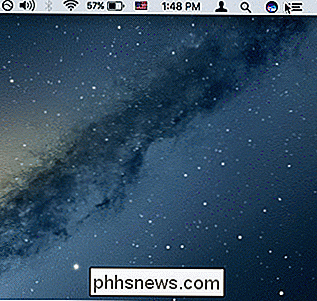
Bien que ce ne soit pas nécessairement un processus ardu, il existe un moyen beaucoup plus simple. Appuyez sur la touche Option et maintenez-la enfoncée, puis cliquez sur la zone de notification. Ne pas déranger sera automatiquement activé ou désactivé.
Vous n'avez pas non plus besoin d'ouvrir le centre de notification pour vérifier, vous pouvez savoir s'il est activé ou désactivé par sa couleur. Si Ne pas déranger est sur l'icône, il sera grisé. S'il est éteint, alors il sera noir.

À gauche, le MDN est allumé, et à droite, il est éteint.
C'est toujours agréable de trouver un nouveau mode d'épargne moins connu temps ou déverrouiller un secret, comme utiliser Option + Shift pour modifier le volume ou la luminosité par incréments plus petits, ou utiliser le terminal pour changer le type de fichier de capture d'écran.
Bien qu'il ne semble pas que vous coupiez une tonne de travail votre routine, si vous mettez cela et tous les autres raccourcis que vous connaissez ensemble, ça s'additionne avec le temps.

8 Plugins essentiels pour n'importe quel serveur Bukkit
Exécuter un serveur Minecraft est amusant, mais le vrai avantage de l'utilisation de Bukkit est la possibilité d'installer des plugins pour changer le gameplay. Les plugins Bukkit peuvent tout faire, de la protection de votre monde et la gestion de gros serveurs à l'ajout de gameplay et de nouvelles fonctionnalités, et nous avons compilé une liste des meilleurs à ajouter à votre serveur.

Comment déterminer si la mise à jour du BIOS est nécessaire
Avez-vous besoin de mettre à jour le BIOS sur votre ordinateur? Probablement pas, mais dans cet article, je vais vous guider à travers le processus de déterminer s'il y a ou non une mise à jour pour votre firmware BIOS ou UEFI et si vous devez ou non l'installer.Ce n'est pas parce qu'il y a une mise à jour pour votre BIOS que vous devez l'installer. C&#



